如何在 Google 地圖上查看工作地點或家的路況
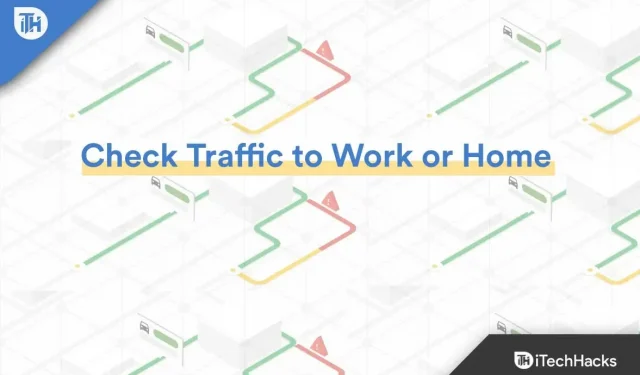
說到導航,幾乎每個人都使用谷歌地圖來查看他們要去的地方的方向。Google 地圖不僅可以告訴您某個地點的方向和確切位置,還可以用來確定您路線上的交通情況。使用 Google 地圖,您可以檢查從工作地點到家的路況,反之亦然,並相應地更改路線,以便始終準時到達目的地。如果您想了解從工作地點到家的交通情況,有多種方法可以實現;讓我們來討論一下它們。
內容:
在 Google 地圖上查看上班或回家的路況
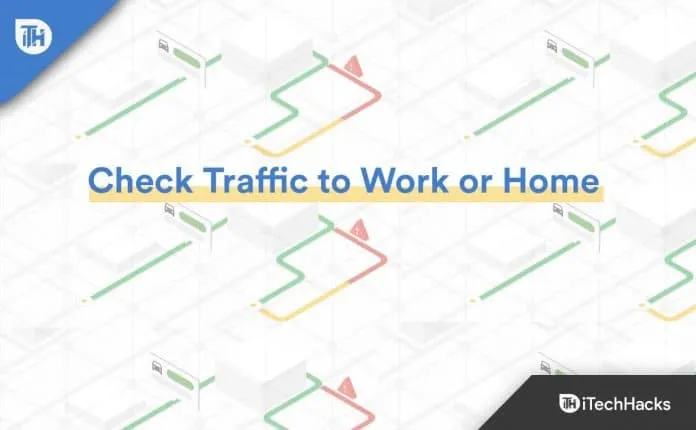
使用應用程序檢查流量
您可以檢查從工作地點到家的路況,然後使用 Google 地圖應用來執行此操作。您必須首先在手機上安裝 Google 地圖才能繼續。如果您使用的是 Android 手機,此應用程序將預裝在您的手機上。但是,如果您有 iPhone,則可以從 App Store 下載並安裝該應用程序。在手機上安裝 Google 地圖應用後,您可以繼續執行以下步驟來檢查路況。
- 首先,打開手機上的Google 地圖應用。
- 單擊漢堡包圖標,然後單擊 您的座位。
注意 。確保您的工作空間和家已保存在 Google 地圖上。如果沒有,我們將在本文後面討論如何做到這一點。
- 現在從位置中選擇工作或家庭。
- 點擊路線即可獲取前往您所在位置的路線。
- 現在單擊 Stack 圖標,然後單擊Traffic 。
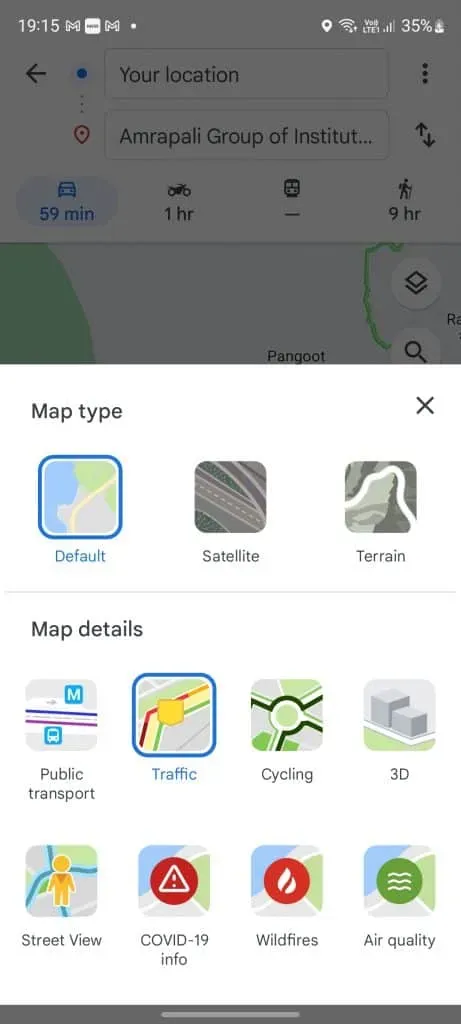
- 現在,您將能夠看到紅色(交通繁忙)、橙色(交通中等)和綠色(無交通)的交通狀態。
使用瀏覽器檢查流量
檢查流量狀態的另一種方法是使用瀏覽器。為此,請按照以下步驟操作:
- 在您的 PC(Windows 或 Mac)上打開瀏覽器並訪問Google 地圖網站。
- 確保您已登錄 Google 帳戶,如果沒有,請先登錄。
- 在這裡,單擊左上角的菜單圖標。
- 現在您需要選擇工作空間或家庭空間。之後,點擊 “路線”。
- 再次單擊菜單圖標,然後單擊 流量。
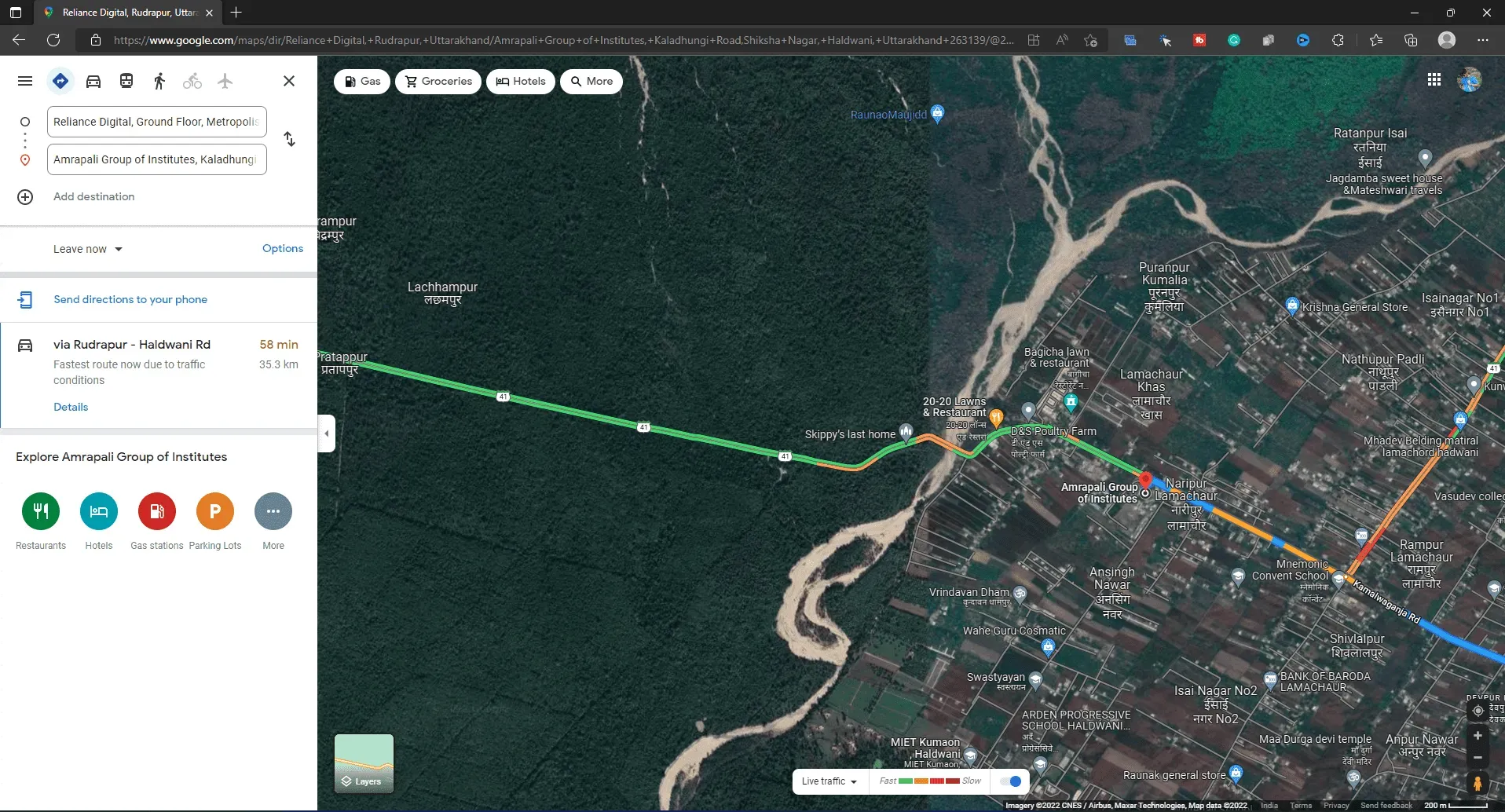
- 現在您將能夠查看路線上的路況。
使用谷歌瀏覽器
如果您想省去使用應用程序或計算機檢查流量的麻煩,只需使用 Google Chrome 即可。在 Google Chrome 中檢查流量比在任何其他瀏覽器中要容易得多。為此,請按照以下步驟操作:
- 首先,在您的設備上打開 Google Chrome 。
- 在搜索欄中,輸入 “喜歡上班路況” 或 “喜歡回家路況” ,具體取決於您是想了解從家到上班的路況還是從工作到家的路況。
- 這將顯示從您當前位置到目的地的流量。如果您尚未添加家庭/工作地址,系統將提示您先添加。
查看不同時段的流量
Google 地圖有一個獨特的功能,可以讓您接收特定時間的路況。為此,請按照以下步驟操作:
- 首先,打開手機上的Google 地圖應用程序或訪問他們的網站。
- 現在輸入您想去的目的地並輸入起點。
- 現在您將看到您的旅程路線。
- 單擊右上角的三個點,然後單擊 設置出發或到達時間。
- 一旦設置了時長,您就可以了解特定時間的交通狀況。它還允許您檢查不同時間的駕駛狀況。
設置家庭和工作場所
如果您想安裝“Home”和“Workspace”但不知道如何安裝,請按照以下步驟操作:
- 打開Google 地圖應用程序並點擊“已保存”圖標。
- 在這裡,單擊“標記”選項。
- 在這裡您將看到 家庭 和 工作 。
- 單擊“家庭”可設置您的家庭地址,單擊“工作”可設置您的工作地址。
- 之後,您將成功將您的家和工作區添加到 Google 地圖。
結論
如果您想了解從家到工作單位的流量情況,反之亦然,您可以按照本文中的步驟進行操作。我們希望這篇文章能夠幫助您找到您想要的東西。



發佈留言